一、验证原有主机是否已安装MySQL:
这里主要是运行sudo netstat -tap | grep mysql命令查看是否有MySQL监听的端口:

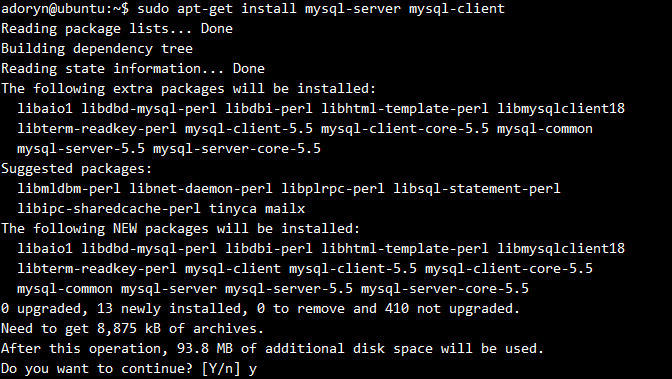


MySQL监听在localhost,说明MySQL已经启动。
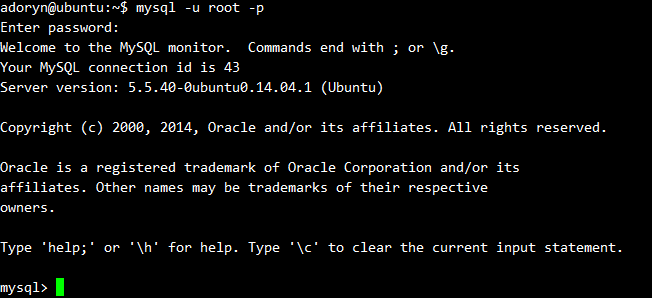
<div class="linenums" style="margin-top: 0px; margin-bottom: 0px; padding-left: 0px;"><div class="L0" style="line-height: 18px; padding-left: 0px; list-style-type: none;"><code class="language-sh" style="word-wrap: break-word; font-family: Consolas, 'Liberation Mono', Menlo, Courier, monospace;"><span class="pln">$ netstat </span><span class="pun">-</span><span class="pln">tap </span><span class="pun">|</span><span class="pln"> grep mysql</span></code></div></div>

在确认主机未安装MySQL后,运行命令sudo apt-get install mysql-server mysql-client进行在线安装:
<div class="linenums" style="margin-top: 0px; margin-bottom: 0px; padding-left: 0px;"><div class="L0" style="line-height: 18px; padding-left: 0px; list-style-type: none;"><code class="language-sh" style="word-wrap: break-word; font-family: Consolas, 'Liberation Mono', Menlo, Courier, monospace;"><span class="pln">$ sudo apt</span><span class="pun">-</span><span class="pln">get install mysql</span><span class="pun">-</span><span class="pln">server mysql</span><span class="pun">-</span><span class="pln">client</span></code></div></div>
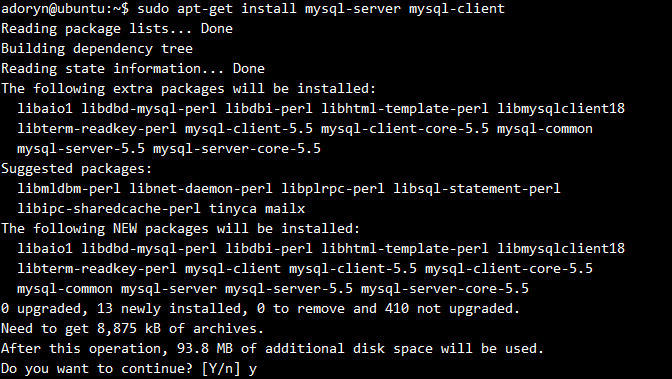
在安装的过程中会提示你输入Yes,然后会弹出root密码设置界面,这里可以先设置一个root密码作为登录mysql用户使用,之后需要的时候也可以运行mysqladmin -u root -p password进行修改密码,当然那个时候得先输入原密码了。
<div class="linenums" style="margin-top: 0px; margin-bottom: 0px; padding-left: 0px;"><div class="L0" style="line-height: 18px; padding-left: 0px; list-style-type: none;"><code class="language-sh" style="word-wrap: break-word; font-family: Consolas, 'Liberation Mono', Menlo, Courier, monospace;"><span class="pln">$ mysqladmin </span><span class="pun">-</span><span class="pln">u root </span><span class="pun">-</span><span class="pln">p password</span></code></div></div>

Ubuntu默认开机启动MySQL服务,同时,也可以输入命令来启动和关闭MySQL:
<div class="linenums" style="margin-top: 0px; margin-bottom: 0px; padding-left: 0px;"><div class="L0" style="line-height: 18px; padding-left: 0px; list-style-type: none;"><code class="language-sh" style="word-wrap: break-word; font-family: Consolas, 'Liberation Mono', Menlo, Courier, monospace;"># 启动MySQL</code></div><div class="L1" style="line-height: 18px; padding-left: 0px; list-style-type: none;"><code class="language-sh" style="word-wrap: break-word; font-family: Consolas, 'Liberation Mono', Menlo, Courier, monospace;">$ sudo service mysql start </code></div><div class="L2" style="line-height: 18px; padding-left: 0px; list-style-type: none;"><code class="language-sh" style="word-wrap: break-word; font-family: Consolas, 'Liberation Mono', Menlo, Courier, monospace;"># 关闭MySQL</code></div><div class="L3" style="line-height: 18px; padding-left: 0px; list-style-type: none;"><code class="language-sh" style="word-wrap: break-word; font-family: Consolas, 'Liberation Mono', Menlo, Courier, monospace;">$ sudo service mysql stop</code></div><div class="L4" style="line-height: 18px; padding-left: 0px; list-style-type: none;"><code class="language-sh" style="word-wrap: break-word; font-family: Consolas, 'Liberation Mono', Menlo, Courier, monospace;"># 重启MySQL</code></div><div class="L5" style="line-height: 18px; padding-left: 0px; list-style-type: none;"><code class="language-sh" style="word-wrap: break-word; font-family: Consolas, 'Liberation Mono', Menlo, Courier, monospace;">$ sudo service mysql restart</code></div><div class="L5" style="line-height: 18px; padding-left: 0px; list-style-type: none;"> </div><div class="L5" style="line-height: 18px; padding-left: 0px; list-style-type: none;"><code class="language-sh" style="word-wrap: break-word; font-family: Consolas, 'Liberation Mono', Menlo, Courier, monospace;"># 其他命令:</code></div><div class="L5" style="line-height: 18px; padding-left: 0px; list-style-type: none;"><code class="language-sh" style="word-wrap: break-word; font-family: Consolas, 'Liberation Mono', Menlo, Courier, monospace;">$ sudo /etc/init.d/mysql start</code></div><div class="L5" style="line-height: 18px; padding-left: 0px; list-style-type: none;"><code class="language-sh" style="word-wrap: break-word; font-family: Consolas, 'Liberation Mono', Menlo, Courier, monospace;">$ sudo /etc/init.d/mysql stop</code></div><div class="L5" style="line-height: 18px; padding-left: 0px; list-style-type: none;"><code class="language-sh" style="word-wrap: break-word; font-family: Consolas, 'Liberation Mono', Menlo, Courier, monospace;">$ sudo /etc/init.d/mysql restart</code></div></div>
然后,再次键入命令来检查是否已启动MySQL:
<div class="linenums" style="margin-top: 0px; margin-bottom: 0px; padding-left: 0px;"><div class="L0" style="line-height: 18px; padding-left: 0px; list-style-type: none;"><code class="language-sh" style="word-wrap: break-word; font-family: Consolas, 'Liberation Mono', Menlo, Courier, monospace;"><span class="pln">$ netstat </span><span class="pun">-</span><span class="pln">tap </span><span class="pun">|</span><span class="pln"> grep mysql</span></code></div></div>

MySQL监听在localhost,说明MySQL已经启动。
使用命令行mysql -u root -p 来登录MySQL:
<div class="linenums" style="margin-top: 0px; margin-bottom: 0px; padding-left: 0px;"><div class="L0" style="line-height: 18px; padding-left: 0px; list-style-type: none;"><code class="language-sh" style="word-wrap: break-word; font-family: Consolas, 'Liberation Mono', Menlo, Courier, monospace;"><span class="pln">$ mysql </span><span class="pun">-</span><span class="pln">u root </span><span class="pun">-</span><span class="pln">p</span></code></div></div>
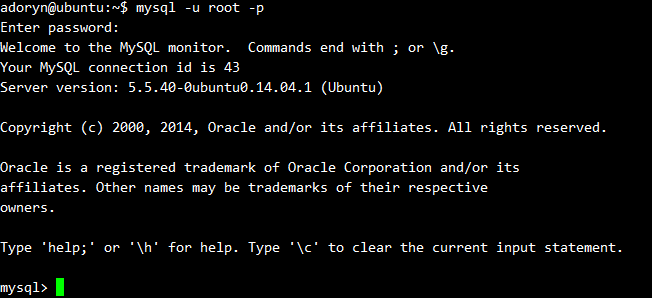
P.S. 最近尝试Ubuntu安装MySQL,留作参考。关于配置问题,后面下文解析。























 被折叠的 条评论
为什么被折叠?
被折叠的 条评论
为什么被折叠?








